


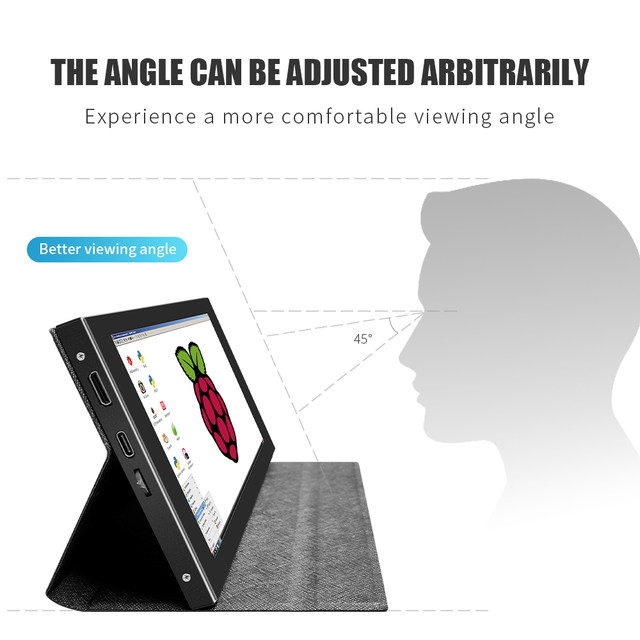




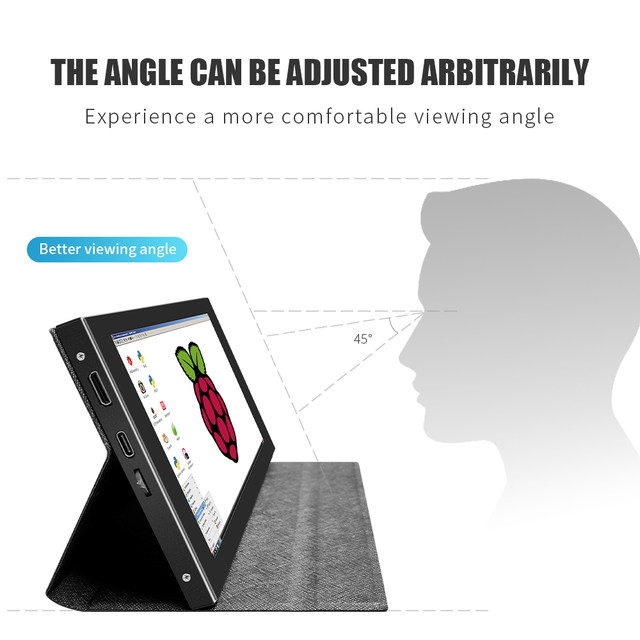

- 매트릭스 컬러 깊이: 6 비트
- 재생율을 동기화 기술: AMD FreeSync 프리미엄
- 스크린 표면: GLOSSY
- 브래킷 유형: 다른
- 스크린 곡률: NONE
- 높은 동적 범위: NONE
- 디스플레이 크기: 16 인치
- 재생률: 60HZ
- 플러그 유형: 미국 플러그
- 수직 시야각: 178°
- 스크린 유형: LCD
- 출시일: 2016
- 수평 시야각: 178°
- 명암비: 850:1
- 스피커 내장: 그렇습니다
- 흑백 응답 시간: 1 ms
- 특징: 수직 모드
- 신청: 2 바탕 화면
- 픽셀 피치: 0.255mm
- 응답 시간: 2ms
- 패널 유형: E-IPS
- 제품 상태: 사용하는
- 대조 비율: ≤300:1
- 인터페이스 유형: HDMI-호환
- 밝기: 500cd/m
- 디스플레이 비율: 16:10
- 화면 크기: 7
- 해상도: 1024x600
- 브랜드 이름: olevo(olevo)
- 근원: CN (정품)
- Item Name: 10.1 Inch Portable Monitor
- Touch screen: For Option
- Special Features 1: Gaming Monitor
- Special Features 2: Mini Monitor PC
- Special Features 3: Portable Monitor USB
- Special Features 4: 1920*1200 Touch monitor
- Special Features 5: for PS3/PS4 XBOX360 Raspberry Pi Windows
옵션정보
[(29)CTP to IPS]
, , , , .
,.
메탈게하우즈, 게슈르테츠 터치패널, 에인제바우터 라우트스프레처, 게첸크-레데레투이.
금속 쉘, 강화 터치 패널, 내장 스피커, 선물 가죽 케이스.
:
고객으로부터의 공유:
:
https:// youtu. 베/WW1lG2-l9YM
제품 설명
. 7 인치 표준 디스플레이, 1024 × 600 하드웨어 해상도, 최대 1920x1080 소프트웨어 구성 해상도.
. 용량 성 터치 스크린, 최대 지원 5 점 터치.
. 백라이트 제어 만 지원하면 전원을 절약하기 위해 백라이트를 끌 수 있습니다.
. 라즈베리 파이, BB 블랙, 바나나 파이 및 기타 주류 미니 PC를 지원하십시오.
. 범용 HDMI 모니터로 사용할 수 있습니다 (예: 컴퓨터 HDMI를 하위 디스플레이로 연결).
. Raspbian, Ubuntu, Kali-Linux, Kodi, win10 IOT, 단일 터치, 무료 드라이브를 지원하는 라즈베리 파이 디스플레이로 사용됩니다.
. PC 모니터로 작동, win7, win8, win10 시스템 5 포인트 터치 지원 (XP 및 이전 버전 시스템: 단일 포인트 터치),
무료 드라이브.
. CE, RoHS 인증.
제품 매개 변수
. 크기: 7.0 (인치)
. 해상도: 1024 × 600 (점)
. SKU: JRP7813
. 터치: 5 점 용량 성 터치
. 크기: 178.4*105 (mm)
. 무게: 500 (g)
Raspbian/Ubuntu Mate/Win10 IoT 코어 시스템과 함께 사용하는 방법
1 단계, Raspbian 공식 이미지 설치
공식 다운로드에서 최신 이미지를 다운로드하십시오.
공식 자습서 단계에 따라 시스템을 설치하십시오.
2 단계, "config.txt" 수정
1 단계 프로그래밍이 완료되면 TF 카드 루트 디렉토리의 config.txt 파일을 열고
파일 끝에 다음 코드를 추가하고 Micro SD 카드를 안전하게 저장하고 꺼냅니다. max_usb_current = 1
Hdmi_force_hotplug = 1
Config_hdmi_boost = 7
Hdmi_group = 2
Hdmi_mode = 87
Hdmi_drive = 1
Display_rotate = 0
Hdmi_cvt 1024 600 60 6 0 0
3 단계, 라즈베리 파이로 7 인치 HDMI JRP7007 드라이브
TF 카드를 라즈베리 파이에 넣고 라즈베리 파이와 LCD를 HDMI 케이블로 연결하십시오.
Raspberry Pi의 4 개의 USB 포트 중 하나에 USB 케이블을 연결하고 USB 케이블의 다른 쪽 끝을 LCD의 USB 포트에 연결하십시오.
그런 다음 라즈베리 파이에 전원을 공급하십시오. 그 후 디스플레이와 터치가 모두 정상이면 드라이브가 성공했음을 의미합니다 (전원 공급 장치에 전체 2A 를 사용하십시오).
PC 모니터로 사용하는 방법
HDMI 케이블을 사용하여 컴퓨터 HDMI 출력 신호를 LCD HDMI 인터페이스에 연결하십시오.
LCD의 USB 터치 인터페이스 (두 개의 MicroUSB 중 하나) 를 장치의 USB 포트에 연결하십시오.
모니터가 여러 대 있는 경우 다른 모니터 커넥터를 먼저 뽑고 LCD를 테스트용 모니터로만 사용하십시오.






